功能强大的压缩软件——Squeez 3.0
2000-06-21· 彭凌云·CPCW
如今压缩软件可谓层出不穷,然而使用率较高的还是那么几款,究其原因无外乎软件本身的功能、推荐程度和使用说明是否配备造成的,Squeez
3.0为MYDOWN近期推荐软件,下载使用后,发现其无论在功能和可操作性上完全不逊色于任何一款压缩软件,因此,确实是你的另一个很不错的选择,下面就详细介绍其使用方法。
1、设定篇
该软件采用标准的安装程式,使用电脑安装过软件的朋友都不会有安装上的障碍,该软件的共享版提供60天的试用期,比起其它的共享软件就要大方的多了,安装完成后运行时的界面(图1),从这个精美的界面上我们可以看到这个软件支持当前所有流行或者通用的压缩格式:ACE、ARJ、CAB、GZIP、LZH、RAR、UUE、ZIP,点击“Test”按钮就会给出该软件的主界面(图2)。
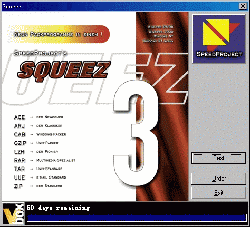 (图1)
(图1)
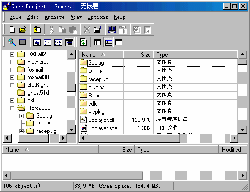 (图2)
(图2)
软件的使用首先必须经过设定,至少只有经过设定才更加适合我们,我们先来看Squeez的设定,点击“Options”下拉菜单中有三个选项,“Settings”、“Font”和“Customize”。
(1)“Settings”选项,会见到界面(图3),(1)、在“View”(视图)选项下有许多选项,对于大家都实用的有“Hot
track selection”,选取后鼠标只要在文件列表里移动到那个文件,那个文件就会成为当前选取文件,省去你按鼠标的次数,“Grid
Lines”是引导线,选取后文件列表里的文件就象填入了表格一样,小弟认为不用选取,“Full row select”是整排选取,“Single
click to open a file”,是单击打开文件,可以提高效率,如果习惯的话就选取,“Show file extensions”(显示文件扩展名)、“Ghost
hidden files”(复制隐藏文件)和“Show system files”(显示系统文件),下面的“General”选项下提供:“Office2000兼容选项”、“使用Tahoma字体”等,在“Dtag&Drop”(拖放)选项下有两个复选框,分别表示:拖动时显示符号、名字和有相同文件名时抵触。(2)、在“Additional
Programs”(添加程序)选项下你可以通过“Virus Scanner”来指定杀病毒程序扫描压缩文件,方法是点击“…”按钮,选定程序即可,用同样的方法来分别指定查看和编辑压缩文件内容的程序以及临时文件夹的位置。(3)、在“Explorer”(资源管理器)选项下你可以通过选择“Leave
settings unchanged”(离开时不改变设定),选择“Squeez”来使用该软件的设定来改变文件设定,选择“Include
Squeez in the start menu”(在开始菜单创建快捷方式)和“Include Squeez on the
desktop”(在桌面创建快捷方式),选择“Create self-extracting archive”复选框来创建自解压文件,通过“Format”下拉菜单来选择Email文件的压缩格式等等。“Font”选项是字体设定,由于比较简单就不予介绍。
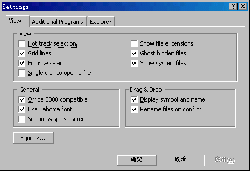 (图3)
(图3)
(2)、“Customize”(自定义)
这个选项下提供五个选项“Commands”(命令)、“Toolbars”(工具栏)、“Keyboard”(键盘设定)、“Menu”(菜单)和“Options”(选项)。
“Commands”(命令)选项,此时你可以通选取过左边的相应项来在右边查看该项对应的所有命令,例如在左边先选择“File”,那么右边就对应该项出现“NEW”、“ARCHIVE”、“FOLDER”等等说明。便于你掌握该软件的功能。
“Toolbars”(工具栏)选项,这里提供三个选项,分别是“Menu Bar”、“Standard”和“View”,每选择一个项,就会在主界面上多出一条工具来,如图2所示是选择了三个选项,因此看到的是一条文字栏,两条图标栏。后面的两个选项还可以选择“Show
text labels”复选框,意思是在图标下面加上文字说明。
“Keyboard”(键盘设定)选项,这里有很多的设定,方法很简单,先在左边“Cateqory”的下拉选项中选择要设定的项,一般是比较常用的项,例如“File”,然后在“Commands”项下面选择相应的功能,例如“EXIT”,就可以点击“Reset”按钮,在下面“Assign
new shortcut”项填入相应的键位就完成设定了,其它键位设定类似。
“Menu”(菜单)选项,这里选择不同的选项会带来不同的视觉效果,例如在“Menu animation”选项下选择“Fade”之后,就可以享受WIN2000窗口弹出的效果了,选择其它选项会有不同的效果,自己去体会好了。
“Options”(选项),在这里较为实用的有“LARGE ICONS”,选择之后就可以看大图标了。
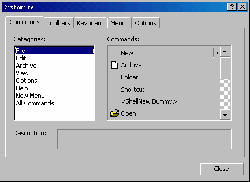 (图4)
(图4)
2、使用篇
(1)压缩,只要在主界面上的文件列表里,选择要压缩的文件,然后选取 ,再点击“Archive”下拉菜单下的“Add”或者直接点击,此时会给出向导界面(图5),在这里第一栏可以指定文件保存的路径和名称,第二栏的下拉菜单提供时下常见的压缩文件格式,你可以根据需要来选择使用,选取最下面的复选框、可以实现分卷压缩。
,再点击“Archive”下拉菜单下的“Add”或者直接点击,此时会给出向导界面(图5),在这里第一栏可以指定文件保存的路径和名称,第二栏的下拉菜单提供时下常见的压缩文件格式,你可以根据需要来选择使用,选取最下面的复选框、可以实现分卷压缩。
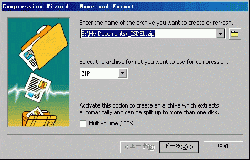 (图5)
(图5)
定义好上面这个界面后点击“下一步”此时给出界面(图6),你可以选择“DETAILS”来查看文件的详细路径,然后再点击“下一步”,来到界面,这里有四个可选项,“Compression
ratio”(压缩率),和别的软件一样,提供“NORMAL”(常规)、“MEDIUM”(中等)、“HIGH”(高压缩)和“MAXIMUM”(最高压缩),你还可以通过“PASSWORD”来设置压缩文件的密码。如果你选择了“MOVE
FILES TO ARCHIVE”选项的话,该软件将会在压缩你选定文件的同时把源文件删除。设定完成后点击“完成”就可以了。
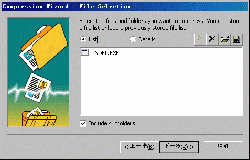 (图6)
(图6)
(2)、解压缩,只要在主界面上的文件列表里,选择要解压缩的文件,然后选取,再点击“Archive”下拉菜单下的“Extract”或者直接点击,该软件会给出大家都很熟悉的界面(图7),此时你可以通过“Extract
to”来指定路径,通过“Files”下面的选项来选择要解压的文件。选中“Prompt on overwriting”复选框来迅速覆盖文件,选择“Create
directories”复选框来创建路径,也可以通过点击“NEW”按钮来创建文件夹,点击过后,在弹出的界面上直接添入文件名就行了。最后点击“OK”。
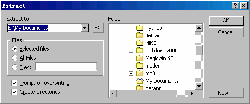 (图7)
(图7)
3、Speed View(快速查看)
该软件还提供一个快速查看功能,只要通过“开始”—“程序”—“SQUEEZ3”—“Speed View”就可以见到一个查看器,和其他压缩软件不同的是它支持更多文件类型的查看,除了我们常见的文本、图片之外,它甚至还支持许多多媒体文件。图8是它支持的文件类型。
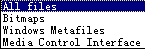 (图8)
(图8)
4、Speed Edit(快速编辑)
只要通过“开始”—“程序”—“SQUEEZ3”—“Speed Edit”,就可以得到一个相当不错的文本编辑器,其功能比起记事本的功能来似乎有过之而无不及,由于使用方法简单,就不再介绍。
综上所述,该软件不仅有着比较强大的压缩和解压缩功能,而且在同时提供很多其它实用功能,你不妨下载来使用。你可以在红辣椒高速下载:http://61.128.193.119/soft21/squeez.exe
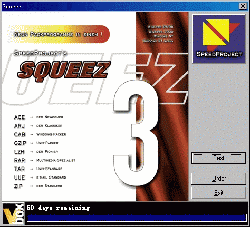 (图1)
(图1)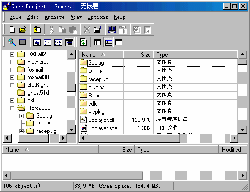 (图2)
(图2)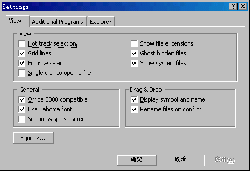 (图3)
(图3)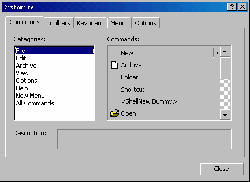 (图4)
(图4)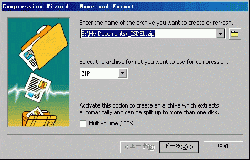 (图5)
(图5)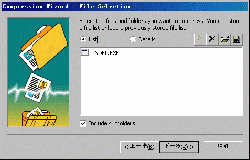 (图6)
(图6)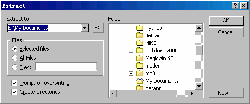 (图7)
(图7)